Události živého týmu: Zakázat anonymní dotazy

V současnosti není možné zakázat anonymní dotazy na živých událostech Microsoft Teams. I registrovaní uživatelé mohou posílat anonymní dotazy.
Soukromí obecně a ochrana osobních údajů uživatelů zvláště jsou dvě skutečně žhavá témata k diskuzi. Tato technologie vedla v posledních letech k implementaci mnoha zákonů na ochranu soukromí .
Ale uživatelé se nějakým způsobem bojí softwaru, který o nich shromažďuje data. A upřímně řečeno, jakýkoli software o vás shromažďuje určité množství dat.
To je důvod, proč mnoho uživatelů Microsoft Teams zajímá, zda je program může špehovat. Nebo jestli je jejich zaměstnavatel může špehovat pomocí Teams. V této příručce odpovíme na všechny tyto otázky a mnoho dalších.
Krátká odpověď je Ano. Váš zaměstnavatel může sledovat, co děláte v Teams. Mohou také zaznamenávat konverzace, nahrávat hovory a sledovat vaši kameru, když jste na schůzce. Jsou ale i věci, které neumí. O různých scénářích si povíme níže.
UpdateRecordingStatus API je nástroj, který mohou správci Teams používat k nahrávání vašich hovorů a schůzek. V zásadě, když byla pro konkrétního uživatele spuštěna odpovídající zásada rozhraní API, Teams pošle robota, aby se k této schůzce připojil. Robot poté začne nahrávat váš hovor.
Dobrou zprávou je, že Teams o nahrávce upozorní všechny účastníky schůzky prostřednictvím banneru nebo zvukového oznámení.
Mnoho společností dává přednost nahrávání schůzek mezi zaměstnanci v případě auditu.
Pokud používáte účet Microsoft Teams, který je spravován organizací, může váš zaměstnavatel sledovat chaty, hovory, schůzky, celkový čas online a jak dlouho jste byli mimo svůj počítač. Mohou také sledovat váš mikrofon a kameru, když jste na schůzce nebo hovoru.
Váš zaměstnavatel však nemůže používat váš počítačový mikrofon a kameru ke špehování, když nejste na schůzce nebo nevoláte.
Mohou také sledovat vaši polohu prostřednictvím sdílení polohy. Váš zaměstnavatel tak bude vědět, zda pracujete z pohodlí domova nebo ne.
Kromě toho, pokud práce, kterou děláte, probíhá v rámci Teams, váš zaměstnavatel může sledovat všechny vaše aktivity. Mohou vidět, co přesně jste dělali v kteroukoli danou dobu, kontrolou zpráv o využití.
Pokud používáte osobní počítač, Microsoft Teams nevidí, jaké programy a aplikace máte na svém zařízení spuštěné. Nemůže monitorovat vaše počítačové aktivity. Jinými slovy, Teams může sledovat pouze to, co se dělá v rámci Teams .
Pokud chcete použít zvláštní preventivní opatření, můžete Teams ponechat v samostatném webovém prohlížeči namísto použití aplikace pro stolní počítače.
Pokud však používáte firemní počítač, je možné, že váš zaměstnavatel nainstaloval sledovací program pro sledování vašich aktivit.

Pokud používáte Microsoft Teams s pracovním e-mailem na firemním počítači, je pravděpodobné, že váš zaměstnavatel protokoluje konverzace a nahrává hovory. A o tom by potenciálně nemohlo být žádné oznámení. Takže ano, vaše videohovory Microsoft Teams lze sledovat, aniž byste si toho byli vědomi.
Váš zaměstnavatel může nastavit e-discovery v Teams, aby mohl sledovat určitá klíčová slova v chatech. Jak je uvedeno výše, pokud používáte Teams s pracovním e-mailem, váš zaměstnavatel pravděpodobně vede protokol všech vašich konverzací. To znamená, že vaše chaty nejsou soukromé.
Váš šéf uvidí vaše zprávy Teams. Platforma jim tuto možnost poskytuje. Vždy mohou požádat správce Teams o přístup k vašemu účtu. Ale jsme si jisti, že váš šéf má jiné věci, o které se musí postarat. Čtení zpráv ve službě Teams by bylo kontraproduktivní. Pravděpodobně pouze používají skript ke sledování určitých klíčových slov a nic víc.
Mohou učitelé vidět soukromé zprávy v Teams?
Pokud jste student a zajímá vás, zda vaši učitelé mohou kontrolovat vaše soukromé zprávy v Teams, buďte si jisti, že ne. Dokud na svém osobním počítači používáte osobní účet Teams, vaši učitelé nemají přístup k vašim soukromým konverzacím.
Bez ohledu na to, zda jste individuální uživatel nebo vlastník týmu, existuje mnoho nastavení ochrany osobních údajů, které můžete na své straně povolit, abyste měli klid.
Můžete například přejít do Nastavení Windows 10 a zablokovat týmům přístup k vaší kameře a mikrofonu. Samozřejmě budete muset oprávnění znovu povolit, když se aktivně účastníte hovorů nebo schůzek.
Nebo můžete otevřít nastavení aplikace a zablokovat kontakty, zakázat potvrzení o přečtení a další.
Pokud jste vlastníkem týmu, můžete kliknout na Spravovat tým a vyladit oprávnění členů, nastavit oprávnění pro hosty a další.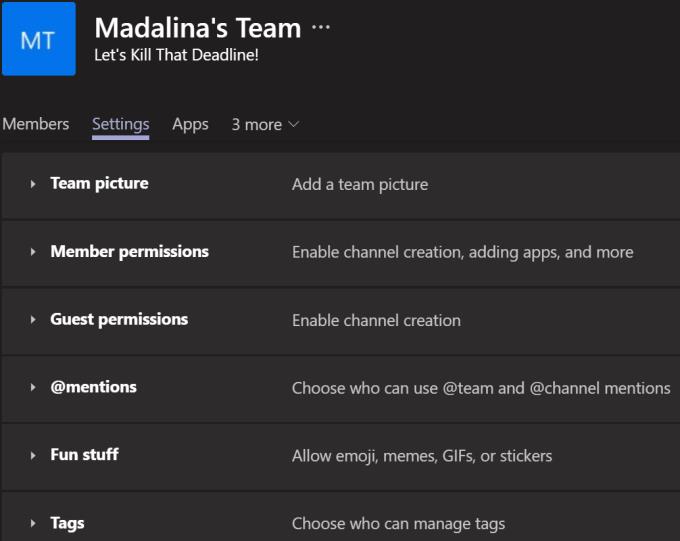
Redmondský gigant slibuje, že bude s vašimi uživatelskými daty Teams nakládat způsobem, který respektuje vaše soukromí.
Vezmeme-li v úvahu současný kontext, je systém práce z domova realitou, které se musíme přizpůsobit. Zaměstnavatelé mají právo sledovat vaše pracovní aktivity během pracovní doby.
Nemají však právo používat Teams, přistupovat k vašemu mikrofonu a kameře nebo používat jiné prostředky ke kontrole toho, co děláte mimo pracovní dobu. Tomu se říká špehování.
Používáte účet Teams spravovaný organizací a počítač, který patří vašemu zaměstnavateli? Pak byste do textu nebo videa nikdy neměli vkládat nic, co byste nechtěli, aby vám bylo přečteno u soudu.
Když používáte počítač nebo software ve vlastnictví společnosti, neexistuje žádný předpoklad ochrany soukromí.
V současnosti není možné zakázat anonymní dotazy na živých událostech Microsoft Teams. I registrovaní uživatelé mohou posílat anonymní dotazy.
Microsoft Teams aktuálně nativně nepodporuje přenos vašich schůzek a hovorů na vaši TV. Můžete však použít aplikaci pro zrcadlení obrazovky.
Potřebujete naplánovat opakující se schůzky na MS Teams se stejnými členy týmu? Naučte se, jak nastavit opakující se schůzku v Teams.
Vidíte často chybu Omlouváme se, nemohli jsme se s vámi spojit na MS Teams? Zkuste tyto tipy na řešení problémů, abyste se tohoto problému zbavili nyní!
Jak udržet stav Microsoft Teams jako vždy dostupný? Tento návod se zaměřuje na efektivní metody pro trvalé udržení vašeho stavu v aplikaci Teams.
V případě, že hledáte webovou kameru pro použití na vašem PC, můžete Xbox Kinect použít jako webovou kameru v systému Windows 10. Jakmile z Kinectu uděláte webovou kameru v systému Windows
Chcete-li citovat zprávu v Microsoft Teams, vyberte a zkopírujte zprávu, na kterou chcete odpovědět. Poté klikněte na ikonu Formát a vyberte Nabídka.
V této příručce vám ukážeme, jak vyřešit problém s Microsoft Teams, kdy nevidíte, že obrazovka sdílí někdo jiný.
Karta Microsoft Teams Wiki je inteligentní textový editor, který umožňuje více uživatelům pracovat na různých částech stejného dokumentu.
Kód chyby c02901df označuje, že desktopová aplikace Microsoft Teams narazila na problém a zhroutila se. K této chybě dochází na počítačích se systémem Windows 10.
I když můžete vždy upgradovat z Teams Free na Teams for Business, mějte na paměti, že tento proces je nevratný.
Chcete-li najít skryté chaty Microsoft Teams, vyhledejte jméno účastníka chatu, vyberte toto jméno a starý chat bude znovu viditelný.
Některé webové stránky nepodporují vkládání adres URL do jiných programů nebo webových stránek. Proto je nemůžete otevřít v desktopové aplikaci Teams.
Pokud nemůžete naplánovat schůzku Teams v Outlooku, ujistěte se, že e-mailový účet spojený s Teams byl přidán do Outlooku.
Chcete-li snížit riziko výskytu různých problémů s Bluetooth v Teams, použijte náhlavní soupravu Bluetooth, která je kompatibilní s aplikací.
Mnoho uživatelů si stěžovalo, že Trello není k dispozici v Microsoft Teams. Tato příručka vám přináší řadu potenciálních oprav.
Busy on Busy je užitečná funkce Microsoft Teams, která konfiguruje, jak Teams zpracovává příchozí hovory, pokud se volaný již účastní hovoru.
Bezplatná verze Microsoft Teams může aktuálně hostit až 300 účastníků schůzky. Účastníci mohou chatovat a volat.
Po dlouhém očekávání vám nyní Microsoft Teams umožňuje sledovat video streamy od všech účastníků schůzky současně. No, ve většině případů to tak bude
Microsoft Teams aktuálně nepodporuje nativní odesílání vašich schůzek a hovorů do vašeho televizoru. Můžete však použít aplikaci pro zrcadlení obrazovky.
V současnosti není možné zakázat anonymní dotazy na živých událostech Microsoft Teams. I registrovaní uživatelé mohou posílat anonymní dotazy.
Spotify může být nepříjemné, pokud se automaticky otevírá pokaždé, když zapnete počítač. Deaktivujte automatické spuštění pomocí těchto kroků.
Udržujte cache v prohlížeči Google Chrome vymazanou podle těchto kroků.
Máte nějaké soubory RAR, které chcete převést na soubory ZIP? Naučte se, jak převést soubor RAR do formátu ZIP.
V tomto tutoriálu vám ukážeme, jak změnit výchozí nastavení přiblížení v Adobe Reader.
Pro mnoho uživatelů aktualizace 24H2 narušuje auto HDR. Tento průvodce vysvětluje, jak můžete tento problém vyřešit.
Microsoft Teams aktuálně nativně nepodporuje přenos vašich schůzek a hovorů na vaši TV. Můžete však použít aplikaci pro zrcadlení obrazovky.
Ukážeme vám, jak změnit barvu zvýraznění textu a textových polí v Adobe Reader pomocí tohoto krokového tutoriálu.
Potřebujete naplánovat opakující se schůzky na MS Teams se stejnými členy týmu? Naučte se, jak nastavit opakující se schůzku v Teams.
Zde najdete podrobné pokyny, jak změnit User Agent String v prohlížeči Apple Safari pro MacOS.























